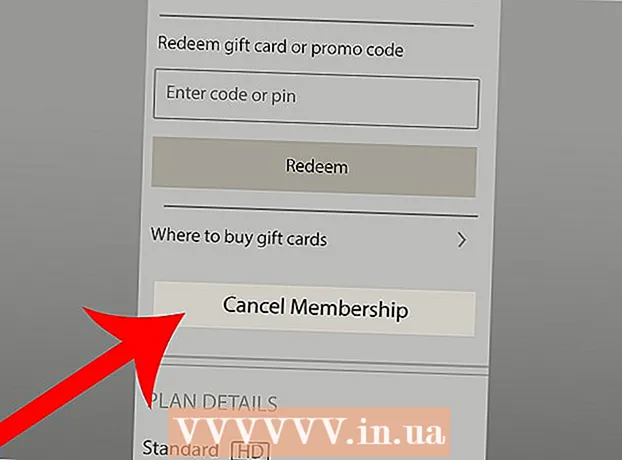Հեղինակ:
Eric Farmer
Ստեղծման Ամսաթիվը:
11 Մարտ 2021
Թարմացման Ամսաթիվը:
1 Հուլիս 2024

Բովանդակություն
Այս հոդվածում մենք ձեզ ցույց կտանք, թե ինչպես կարելի է տեղեկություններ ստանալ Windows, Mac OS X և Linux համակարգիչների վիդեո քարտի մասին:
Քայլեր
Մեթոդ 1 -ը 3 -ից. Windows
 1 Բացեք մեկնարկի ընտրացանկը
1 Բացեք մեկնարկի ընտրացանկը  . Սեղմեք ներքևի ձախ անկյունում գտնվող Windows- ի պատկերանշանի վրա:
. Սեղմեք ներքևի ձախ անկյունում գտնվող Windows- ի պատկերանշանի վրա: - Կարող եք նաև աջ սեղմել «Սկսել» կոճակին ՝ ցանկալի ընտրանքներով ցանկ բացելու համար:
 2 Բացեք Սարքի կառավարիչ: Մուտքագրեք սարք մենեջեր «Սկսել» ընտրացանկից, այնուհետև կտտացրեք «Սարքի կառավարիչ» ՝ որոնման արդյունքների վերևում:
2 Բացեք Սարքի կառավարիչ: Մուտքագրեք սարք մենեջեր «Սկսել» ընտրացանկից, այնուհետև կտտացրեք «Սարքի կառավարիչ» ՝ որոնման արդյունքների վերևում: - Եթե աջ սեղմած եք «Սկսել», ընտրված ընտրացանկից ընտրեք «Սարքի կառավարիչ»:
 3 Գտեք «Տեսանյութերի ադապտերներ» բաժինը: Դա անելու համար ոլորեք ներքև Սարքի կառավարչի բովանդակությունը:
3 Գտեք «Տեսանյութերի ադապտերներ» բաժինը: Դա անելու համար ոլորեք ներքև Սարքի կառավարչի բովանդակությունը: - Սարքի կառավարչի բովանդակությունը դասավորված է այբբենական կարգով:
- Եթե Display Adapters բաժինը արդեն ընդլայնված է, բաց թողեք հաջորդ քայլը:
 4 Կրկնակի սեղմեք «Displayուցադրել ադապտերներ» բաժինը: Բաժինը ընդլայնվում է, և գրաֆիկական քարտի տվյալները ցուցադրվում են էկրանին:
4 Կրկնակի սեղմեք «Displayուցադրել ադապտերներ» բաժինը: Բաժինը ընդլայնվում է, և գրաֆիկական քարտի տվյալները ցուցադրվում են էկրանին:  5 Դիտեք վիդեո քարտի մասին տեղեկությունները: Դուք կգտնեք այն «Տեսանյութի ադապտերներ» բաժնում: Եթե էկրանը ցուցադրում է տեղեկատվություն երկու քարտերի մասին, դրանք ինտեգրված և առանձին գրաֆիկական քարտեր են:
5 Դիտեք վիդեո քարտի մասին տեղեկությունները: Դուք կգտնեք այն «Տեսանյութի ադապտերներ» բաժնում: Եթե էկրանը ցուցադրում է տեղեկատվություն երկու քարտերի մասին, դրանք ինտեգրված և առանձին գրաֆիկական քարտեր են: - Որոնեք ինտերնետում քարտեզի մոդել դրա մասին լրացուցիչ տեղեկությունների համար:
Մեթոդ 2 3 -ից ՝ Mac OS X
 1 Բացեք Apple- ի ընտրացանկը
1 Բացեք Apple- ի ընտրացանկը  . Կտտացրեք Apple- ի պատկերանշանը վերին ձախ անկյունում: Մենյու կբացվի:
. Կտտացրեք Apple- ի պատկերանշանը վերին ձախ անկյունում: Մենյու կբացվի:  2 Կտտացրեք Այս Mac- ի մասին. Դա տարբերակ է ցանկի վերևում:
2 Կտտացրեք Այս Mac- ի մասին. Դա տարբերակ է ցանկի վերևում:  3 Կտտացրեք Համակարգային տեղեկատվություն. Դա տարբերակ է պատուհանի ներքևում:
3 Կտտացրեք Համակարգային տեղեկատվություն. Դա տարբերակ է պատուհանի ներքևում:  4 Կտտացրեք ▼ տարբերակի ձախ կողմում Սարքավորումներ. Դուք այն կգտնեք ձախ կողմում պատուհանում:
4 Կտտացրեք ▼ տարբերակի ձախ կողմում Սարքավորումներ. Դուք այն կգտնեք ձախ կողմում պատուհանում:  5 Կտտացրեք Գրաֆիկա / մոնիտոր. Այս տարբերակը կգտնեք պատուհանի ձախ կողմում գտնվող «Սարք» բաժնի կեսին:
5 Կտտացրեք Գրաֆիկա / մոնիտոր. Այս տարբերակը կգտնեք պատուհանի ձախ կողմում գտնվող «Սարք» բաժնի կեսին:  6 Դիտեք վիդեո քարտի մասին տեղեկությունները: Դուք կգտնեք այն պատուհանի վերևի աջ մասում:
6 Դիտեք վիդեո քարտի մասին տեղեկությունները: Դուք կգտնեք այն պատուհանի վերևի աջ մասում: - Գրաֆիկական քարտի ընտրանքները կցուցադրվեն դրա անվան տակ:
3 -րդ մեթոդ 3 -ից ՝ Linux
- 1 Բացեք տերմինալ: Կտտացրեք սև քառակուսի պատկերակին; կարող եք նաև սեղմել Alt+Ctrl+Տ.
- 2 Թարմացրեք համակարգչային պարագաների ցանկը: Տերմինալում մուտքագրեք հետևյալ հրամանը և սեղմեք Մուտքագրեք.
sudo update-pciids
- 3 Մուտքագրեք գաղտնաբառը: Մուտքագրեք գաղտնաբառը, որն օգտագործում եք մուտք գործելու համար, այնուհետև կտտացրեք Մուտքագրեք... Սա կհաստատի ձեր գործողությունները և կթարմացնի համակարգչի մասերի ցանկը:
- Գաղտնաբառ մուտքագրելիս նրա նիշերը չեն ցուցադրվում:
- 4 Էկրանի վրա ցուցադրեք համակարգչի պարագաների ցանկը, ներառյալ գրաֆիկական քարտը: Դա անելու համար մուտքագրեք հետևյալ հրամանը և սեղմեք Մուտքագրեք:
lspci -v | ավելի քիչ
- 5 Գտեք ձեր գրաֆիկական քարտը: Ոլորեք դեպի տերմինալի բովանդակությունը ՝ «Տեսանյութի վերահսկիչ», «VGA», «3D» կամ «Ինտեգրված տեսաքարտ» տողը գտնելու համար; այս տողում դուք կգտնեք վիդեո քարտի անունը:
- 6 Ուշադրություն դարձրեք վիդեո քարտի նույնականացման համարին: Այն գտնվում է տեսաքարտի անվան ձախից և սովորաբար ներկայացված է 00: 00.0 ձևաչափով
- 7 Բացեք տերմինալի նոր պատուհան: Կրկին սեղմեք Alt+Ctrl+Տ կամ աջ սեղմեք տերմինալի պատկերակի վրա և ընտրեք ընտրացանկից Նոր տերմինալի պատուհան (կամ նմանատիպ տարբերակ):
- 8 Դիտեք վիդեո քարտի մասին տեղեկությունները: Տերմինալում մուտքագրեք հետևյալ հրամանը (փոխարինեք «00: 02.0» - ը ձեր տեսաքարտի նույնականացման համարով), այնուհետև կտտացրեք Մուտքագրեք:
sudo lspci -v -s 00: 02.0
Խորհուրդներ
- Տեսաքարտերը կոչվում են նաև գրաֆիկական քարտեր:
- Շատ համակարգիչներ ունեն դիսկրետ գրաֆիկական քարտեր, քանի որ նման քարտերի կատարումը ավելի բարձր է, քան ինտեգրված գրաֆիկական քարտերի կատարումը: